Sfortunatamente, il virus ransomware più devastante ha già rilasciato una nuova versione e si è correre più veloce la nostra previsioni per 2016. Un certo numero prevalente di ricercatori hanno etichettato questa ultima variante CryptoWall 4.0, anche se non è ancora chiaro se si tratta di CryptoWall 4.0 o solo un punto di rilascio.
Ciò nonostante, la comunità di sicurezza è molto consapevole di ciò che la sua precedente versione CryptoWall 3.0 ei suoi file HELP_DECRYPT fatto per i computer di tutto il mondo - danni di sopra 18 milioni di dollari all'anno. Ora, una nuova versione è stata riportata per crittografare i file dell'utente e lasciare una richiesta di riscatto con le istruzioni su come decrittografare loro - un tipico comportamento CryptoWall. Ciò che è diverso è che questa versione può utilizzare algoritmo di crittografia forte e risulta essere estremamente difficile da hackerare.
| Nome | CryptoWall 4.0 |
| Tipo | Ransomware Trojan |
| breve descrizione | Questa infezione devastante di crittografare i file dell'utente e chiede il pagamento per la decrittazione che viene inviato ai criminali informatici. |
| Sintomi | Cryptowall 4.0 può lasciare file denominati “HELP_YOUR_FILES” con .txt, .html, .estensioni png contenenti utente riscatto instructions.The possono vedere i loro file su PC con nomi modificati, nonché le estensioni. |
| Metodo di distribuzione | Phishing e spam e-mail, allegati (ZIP e di script file), altrui. |
| Detection Tool | Scarica Malware Removal Tool, vedere se il tuo sistema è stato interessato dal malware |
| Esperienza utente | Iscriviti alla nostra forum per seguire la discussione su CryptoWall 4.0. |
| Strumento di recupero dati | Windows Data Recovery da Stellar Phoenix Avviso! Questo prodotto esegue la scansione settori di unità per recuperare i file persi e non può recuperare 100% dei file crittografati, ma solo pochi di essi, a seconda della situazione e se non è stato riformattato l'unità. |
| Strumento di recupero dati | Windows Data Recovery da Stellar Phoenix Avviso! Questo prodotto esegue la scansione settori di unità per recuperare i file persi e non può recuperare 100% dei file crittografati, ma solo pochi di essi, a seconda della situazione e se non è stato riformattato l'unità. |
Cryptowall 4.0 - Come ho ricevuto E?
Questo cyber-attacco è segnalato per essere la diffusione tramite diversi metodi e mira per estorcere agli utenti per i loro soldi.
Un metodo per diffondere è via posta elettronica. Stiamo parlando di mail di spam campagne come il famigerato Windows 10 Spam aggiornamento gratuito, che assomiglia a un messaggio da Microsoft, per esempio. Gli utenti segnalano attacchi e-mail associati a .Allegati ZIP così come i collegamenti a URL malevoli.
Altre forme di attacchi di posta sono chiamati email spoofing e phishing e sono più comuni con attacchi mirati. Maschere spoofing indirizzo e-mail del mittente come una persona o un'organizzazione in indirizzi e-mail familiari dell'utente.
Vi è anche una possibilità potrebbe essere stato reindirizzato a un collegamento dannoso in linea avendo un programma adware sul vostro computer. Programmi adware per lo più vengono come le estensioni per il browser in bundle con programmi scaricati da siti web software che fornisce o motori torrent gratis.
Cryptowall 4.0 - Come Funziona?
Una volta che siete stati infettati con il ransomware, può iniziare a creare diversi file dannosi diversi in Windows XP, Vista, 7, 8, 8.1 e 10:
→ C:\Documents and Settings Documenti Downloads analytics.exe
C:\Documents and Settings Administrator ApplcationData 29780b04 f5de21f429.exe
C:\Documents and Settings Administrator ApplcationData 29780b04
E anche può modificare i seguenti file di Windows:
→ C:\Documents and Settings Administrator Cookies index.dat
C:\Documents and Settings Administrator Local Settings Storia Cronologia.IE5 index.dat
C:\Documents and Settings Administrator Impostazioni locali Temporary Internet Files Content.IE5 Index.dat
C:\WINDOWS Debug UserMode ChkAcc.bak
C:\WINDOWS Debug UserMode ChkAcc.log
C:\WINDOWS system32 CatRoot2 Edb.chk
C:\WINDOWS system32 CatRoot2 Edb.log
C:\WINDOWS system32 CatRoot2 {F750E6C3-38EE-11D1-85E5-00C04FC295EE}\CatDB
C:\WINDOWS system32 Wbem Logs Framework.log
Questi file possono essere programmati per eseguire la scansione per i dati utente, interrompere la protezione del PC(firewall di Windows, Programma antivirus), il tracciamento degli utenti e altri. Il virus devastante può anche creare le seguenti voci del Registro per le sue file dannosi da eseguire sul prossimo sistema start-up nei seguenti percorsi del Registro:
→ HKEY_LOCAL_MACHINE Software Microsoft Windows CurrentVersion Explorer Comdlg32 OpenSaveMRU *
HKEY_LOCAL_MACHINE Software Microsoft Windows CurrentVersion Explorer Comdlg32 OpenSaveMRU exe
HKEY_LOCAL_MACHINE Software Microsoft Windows CurrentVersion Run
HKEY_LOCAL_MACHINE Software Microsoft Windows ShellNoRoam MUICache
HKEY_USERSS-1-5-21-430184907-3966876259-3679084233-500SoftwareMicrosoftCurrentVersionExplorerComDlg32OpenSaveMRU*
HKEY_USERSS-1-5-21-430184907-3966876259-3679084233-500SoftwareMicrosoftCurrentVersionExplorerComDlg32OpenSaveMRUexe
HKEY_USERS S-1-5-21-430184907-3966876259-3679084233-500 Software Microsoft CurrentVersion Run
HKEY_USERS S-1-5-21-430184907-3966876259-3679084233-500 Software Microsoft ShellNoRoam MUICache
Il virus quindi potrebbe cominciare a scansione del computer per i più utilizzati tipi di file principale che può essere:
→ .exe, .pdf, .docx, .xls, .txt, .doc, .jpg, .bmp, .psd, .vdi, .swf, mp3, .mp4
Il ransomware poi può cifrare tutti i file dell'utente e quel che è peggio con questo 4.0 variante è che essa può utilizzare diverse estensioni di file (per esempio: NA7EP, 3La, A2 per file diversi) E può anche modificare il nome dei file, inoltre confondere l'utente. I file crittografati da questa minaccia vile può variare da centinaia di migliaia, a seconda di quanti e quanto sia importante l'utente memorizza i file sulla sua / il suo PC.
Dopo la crittografia dei file con un forte, quasi impossibile da decifrare la crittografia, questa minaccia vile poi inizia a creare i seguenti file in diverse cartelle. (può essere% appdata%%%% locali Desktop%%% utenti):
→ HELP_YOUR_FILES.TXT
HELP_YOUR_FILES.HTML
HELP_YOUR_FILES.PNG
Questi file contengono le istruzioni su come pagare il riscatto. Gli utenti infetti riferiscono di aver visto questo messaggio:
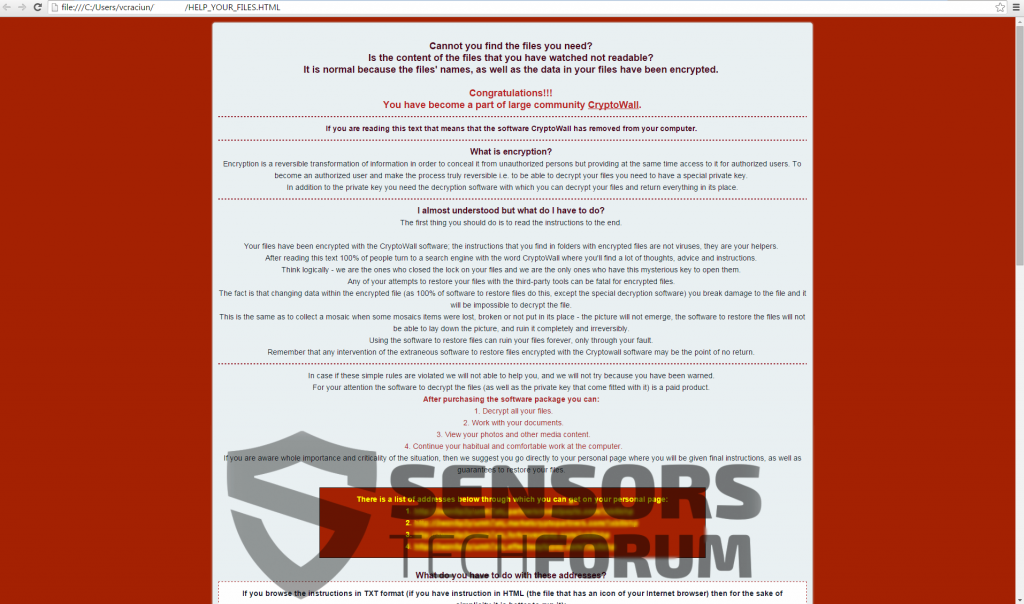
Cryptowall 3.0 Analogie
Che cosa è segnalato per essere la stessa con la sua precedente versione, è quello 4.0 rimane alle sue radici e utilizza botnet (zombie) i computer che sono già infettati con esso per condurre i suoi attacchi. Inoltre, una volta attivato, può stabilire la connessione ai seguenti domini per scaricare gli eseguibili dannosi:
→ pastimefoods (.) con;19bee88 (.)Con;adrive62 (.) con;httthanglong (.) con;mofiaweb (.) con;macchina fotografica del club(.) con;vk1001 (.) rutuvestir (.) con;parsimaj (.) con;FRC-pr (.) con;www.frc-pr (.)con;adcconsulting (.)netto
Anche, versione 4.0 ancora utilizza un algoritmo di crittografia molto forte che ha una chiave di decodifica per i file e può essere decifrati solo con il servizio di decrittazione specifica, fornito da aggressori.
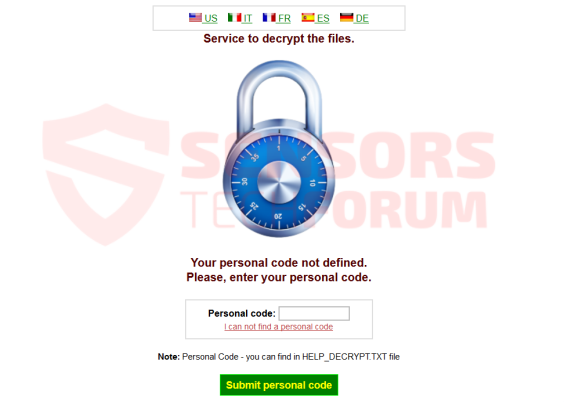
Il ransomware utilizza ancora in rete Tor nelle sue istruzioni da Tor è ancora anonimo e protegge il processo di pagamento del riscatto.
A differenza CryptoWall 3.0, Cryptowall 4.0 ransomware è diventato ancora più furbo, ingannando protezione firewall potenziato installato nel computer della vittima. Il ransomware è stato segnalato anche per chiedere ancora un forte riscatto e pagamento entertainingly agli utenti finti che sono diventati una parte della comunità #Cryptowall.
I ricercatori di sicurezza consigliano vivamente agli utenti di non pagare il riscatto dal momento che finanziano la successiva operazione ransomware dei cyber criminali. E 'anche mai una garanzia che essi riceveranno le chiavi di decrittazione. Anche se l'algoritmo di decrittazione Cryptowall ha dimostrato di essere quasi impossibile da decifrare, ci sono stati nuovi modi che sono in continuo sviluppo in violazione al sistema un computer usando diversi metodi di out-of-the box. Puoi leggere di più qui e si può anche provare a decifrare i dati utilizzando i tutorial forniti dopo questo articolo. Ma per decifrare i file, è importante eliminare questa devastante minaccia prima.
Rimozione Cryptowall 4.0 Completamente dal computer
Dal momento che il ransomware è essenzialmente un cavallo di Troia, è importante isolare dapprima prima di rimuoverla. Gli esperti di solito usano in diretta OS avvio per eseguire la scansione e rimuovere il malware come Trojan dai PC infetti, ma si può anche essere in grado di rimuovere CryptoWall utilizzando la modalità provvisoria e la scansione del computer con esso, Istruzioni per il quale è possibile trovare di seguito. Anche, è altamente consigliabile di non tentare di rimuovere manualmente la minaccia e l'uso di uno strumento anti-malware avanzate per la scansione e rilevare tutte le CryptoWall associato 4.0 file automaticamente. Assicurarsi di eseguire il backup di tutti i file, su un dispositivo esterno, ad esempio un'unità USB o SSD esterno mentre in modalità provvisoria. Il ransomware può avere degli script che cancellano automaticamente i file nel caso in cui i propri file dannosi vengono rimossi.
Nel caso in cui i file sono stati crittografati con la .estensione jpg è possibile trovare ulteriori informazioni in questo articolo su come Rimuovi la variante CryptoWall RSA-4096 e ripristina i file crittografati .jpg
Quando si avvia in modalità provvisoria, assicurarsi di avere connessione attiva al web, dal momento che lo strumento anti-malware ha bisogno di aggiornare ed eseguire una scansione efficace.
Ecco come rimuovere Cryptowall 4.0 Ransomware dal vostro computer:
Ripristino dei file codificati da CryptoWall 4.0
Crittografia Cryptowall è considerato quasi impossibile da decifrare. Tuttavia, la buona notizia è che essa può avere molte varianti diverse che possono utilizzare diversi metodi decyrption che sono più facili da decifrare. Per cercare e direttamente rompere la crittografia, si prega di consultare i seguenti metodi di cui qui di seguito:
Metodo 1:
Metodo 2:
https://sensorstechforum.com/remove-rsa-2048-encryption-key-from-cryptowall-3-0/
Metodo 3:
Utilizzare il software di recupero file:
- Stellar Phoenix Recovery Tecnici licenza(la versione Pro con più funzioni)
- Recupero Dati Stellar Phoenix di Windows
- Stellar Phoenix Photo Recovery
- Passo 1
- Passo 2
- Passo 3
- Passo 4
- Passo 5
Passo 1: Scansione per CryptoWall 4.0 con lo strumento SpyHunter Anti-Malware



Rimozione automatica ransomware - Videoguida
Passo 2: Disinstallare CryptoWall 4.0 e relativo malware da Windows
Ecco un metodo in pochi semplici passi che dovrebbero essere in grado di disinstallare maggior parte dei programmi. Non importa se si utilizza Windows 10, 8, 7, Vista o XP, quei passi otterrà il lavoro fatto. Trascinando il programma o la relativa cartella nel cestino può essere un molto cattiva decisione. Se lo fai, frammenti di programma vengono lasciati, e che possono portare al lavoro instabile del PC, errori con le associazioni di tipo file e altre attività spiacevoli. Il modo corretto per ottenere un programma dal computer è di disinstallarlo. Per fare questo:


 Segui le istruzioni sopra e cancellerai con successo la maggior parte dei programmi indesiderati e dannosi.
Segui le istruzioni sopra e cancellerai con successo la maggior parte dei programmi indesiderati e dannosi.
Passo 3: Pulire eventuali registri, creato da CryptoWall 4.0 sul vostro computer.
I registri di solito mirati di macchine Windows sono i seguenti:
- HKEY_LOCAL_MACHINE Software Microsoft Windows CurrentVersion Run
- HKEY_CURRENT_USER Software Microsoft Windows CurrentVersion Run
- HKEY_LOCAL_MACHINE Software Microsoft Windows CurrentVersion RunOnce
- HKEY_CURRENT_USER Software Microsoft Windows CurrentVersion RunOnce
È possibile accedere aprendo l'editor del registro di Windows e l'eliminazione di tutti i valori, creato da CryptoWall 4.0 Là. Questo può accadere seguendo la procedura sotto:


 Mancia: Per trovare un valore virus creato, è possibile fare clic destro su di esso e fare clic su "Modificare" per vedere quale file è impostato per funzionare. Se questa è la posizione file del virus, rimuovere il valore.
Mancia: Per trovare un valore virus creato, è possibile fare clic destro su di esso e fare clic su "Modificare" per vedere quale file è impostato per funzionare. Se questa è la posizione file del virus, rimuovere il valore.
Prima di cominciare "Passo 4", Per favore l'avvio in modalità normale, nel caso in cui siete attualmente in modalità provvisoria.
Questo vi permetterà di installare e uso SpyHunter 5 con successo.
Passo 4: Avviare il PC in modalità provvisoria per isolare e rimuovere CryptoWall 4.0





Passo 5: Provare a ripristinare i file crittografati da CryptoWall 4.0.
Metodo 1: Utilizza STOP Decrypter di Emsisoft.
Non tutte le varianti di questo ransomware possono essere decifrati gratis, ma abbiamo aggiunto il decryptor utilizzato dai ricercatori che viene spesso aggiornato con le varianti che diventano poi decifrati. Si può cercare di decifrare i file utilizzando le istruzioni riportate di seguito, ma se non funzionano, poi purtroppo la vostra variante del virus ransomware non è decifrabile.
Seguire le istruzioni riportate di seguito per utilizzare il decrypter Emsisoft e decrittografare i file gratuitamente. Puoi scaricare lo strumento di decrittazione Emsisoft legata qui e quindi seguire i passaggi indicati di seguito:
1 Pulsante destro del mouse sulla Decrypter e cliccare su Esegui come amministratore come mostrato di seguito:

2. D'accordo con i termini della licenza:

3. Clicca su "Aggiungi cartella" e poi aggiungere le cartelle in cui si desidera i file decriptati come mostrato sotto:

4. Clicca su "decrypt" e attendere che i file da decodificare.

Nota: Credito per il decryptor va a Emsisoft ricercatori che hanno fatto il passo avanti con questo virus.
Metodo 2: Utilizzare un software di recupero dati
infezioni ransomware e CryptoWall 4.0 lo scopo di crittografare i file utilizzando un algoritmo di cifratura che può essere molto difficile da decifrare. Questo è il motivo per cui abbiamo suggerito un metodo di recupero di dati che possono aiutare a andare in giro decrittazione diretta e cercare di ripristinare i file. Tenete a mente che questo metodo non può essere 100% efficace, ma può anche aiutare un po 'o molto in situazioni diverse.
Basta cliccare sul link e sui menu del sito in alto, scegliere Recupero dati - Procedura guidata di recupero dati per Windows o Mac (a seconda del tuo sistema operativo), e quindi scaricare ed eseguire lo strumento.
CryptoWall 4.0-FAQ
Cos'è CryptoWall 4.0 Ransomware?
CryptoWall 4.0 è un ransomware infezione - il software dannoso che entra silenziosamente nel tuo computer e blocca l'accesso al computer stesso o crittografa i tuoi file.
Molti virus ransomware utilizzano sofisticati algoritmi di crittografia per rendere inaccessibili i tuoi file. L'obiettivo delle infezioni da ransomware è richiedere il pagamento di un riscatto per ottenere l'accesso ai file.
What Does CryptoWall 4.0 Ransomware Do?
Il ransomware in generale è un software dannoso quello è progettato per bloccare l'accesso al tuo computer o ai tuoi file fino al pagamento del riscatto.
Anche i virus ransomware possono danneggiare il tuo sistema, corrompere i dati ed eliminare i file, con conseguente perdita permanente di file importanti.
How Does CryptoWall 4.0 Infettare?
In diversi modi. CryptoWall 4.0 Il ransomware infetta i computer tramite l'invio tramite e-mail di phishing, contenente allegato virus. Questo allegato è di solito mascherato come documento importante, come una fattura, documento bancario o anche un biglietto aereo e sembra molto convincente per gli utenti.
Another way you may become a victim of CryptoWall 4.0 is if you scaricare un programma di installazione falso, crack o patch da un sito Web con bassa reputazione o se si fa clic sul collegamento di un virus. Molti utenti segnalano di avere un'infezione da ransomware scaricando torrent.
How to Open .CryptoWall 4.0 file?
tu can't senza decrittatore. A questo punto, il .CryptoWall 4.0 file sono criptato. Puoi aprirli solo dopo che sono stati decrittografati utilizzando una chiave di decrittografia specifica per il particolare algoritmo.
Cosa fare se un decryptor non funziona?
Niente panico, e eseguire il backup dei file. Se un decryptor non ha decifrato il tuo .CryptoWall 4.0 file correttamente, quindi non disperare, perché questo virus è ancora nuovo.
Posso ripristinare ".CryptoWall 4.0" File?
Sì, a volte i file possono essere ripristinati. Ne abbiamo suggeriti diversi metodi di recupero file che potrebbe funzionare se si desidera ripristinare .CryptoWall 4.0 file.
Questi metodi non sono in alcun modo 100% garantito che sarai in grado di recuperare i tuoi file. Ma se hai un backup, le tue possibilità di successo sono molto maggiori.
How To Get Rid of CryptoWall 4.0 Virus?
Il modo più sicuro e più efficace per la rimozione di questa infezione da ransomware è l'uso a programma anti-malware professionale.
Cercherà e localizzerà CryptoWall 4.0 ransomware e poi rimuoverlo senza causare danni aggiuntivi al tuo importante .CryptoWall 4.0 file.
Posso segnalare il ransomware alle autorità?
Nel caso in cui il tuo computer sia stato infettato da un'infezione da ransomware, puoi segnalarlo ai dipartimenti di Polizia locale. Può aiutare le autorità di tutto il mondo a rintracciare e determinare gli autori del virus che ha infettato il tuo computer.
Sotto, abbiamo preparato un elenco con i siti web del governo, dove puoi presentare una segnalazione nel caso in cui sei vittima di un file criminalità informatica:
Autorità di sicurezza informatica, responsabile della gestione dei rapporti sugli attacchi ransomware in diverse regioni del mondo:
Germania - Portale ufficiale della polizia tedesca
stati Uniti - IC3 Internet Crime Complaint Center
Regno Unito - Polizia antifrode
Francia - Ministro degli Interni
Italia - Polizia Di Stato
Spagna - Polizia nazionale
Paesi Bassi - Forze dell'ordine
Polonia - Polizia
Portogallo - Polizia giudiziaria
Grecia - Unità per la criminalità informatica (Polizia ellenica)
India - Polizia di Mumbai - CyberCrime Investigation Cell
Australia - Australian High Tech Crime Center
È possibile rispondere ai rapporti in tempi diversi, a seconda delle autorità locali.
Puoi impedire al ransomware di crittografare i tuoi file?
Sì, puoi prevenire il ransomware. Il modo migliore per farlo è assicurarsi che il sistema del computer sia aggiornato con le ultime patch di sicurezza, utilizzare un programma anti-malware affidabile e firewall, eseguire frequentemente il backup dei file importanti, ed evitare di fare clic su link malevoli o il download di file sconosciuti.
Can CryptoWall 4.0 Ransomware Steal Your Data?
Sì, nella maggior parte dei casi ransomware ruberà le tue informazioni. It is a form of malware that steals data from a user's computer, lo crittografa, e poi chiede un riscatto per decifrarlo.
In molti casi, il autori di malware o gli aggressori minacciano di eliminare i dati o pubblicalo online a meno che non venga pagato il riscatto.
Il ransomware può infettare il WiFi?
Sì, il ransomware può infettare le reti WiFi, poiché gli attori malintenzionati possono usarlo per ottenere il controllo della rete, rubare dati riservati, e bloccare gli utenti. Se un attacco ransomware ha successo, potrebbe portare alla perdita del servizio e/o dei dati, e in alcuni casi, perdite finanziarie.
Dovrei pagare ransomware?
No, non dovresti pagare gli estorsori di ransomware. Il loro pagamento incoraggia solo i criminali e non garantisce che i file oi dati verranno ripristinati. L'approccio migliore consiste nell'avere un backup sicuro dei dati importanti ed essere vigili sulla sicurezza in primo luogo.
What Happens If I Don't Pay Ransom?
If you don't pay the ransom, gli hacker potrebbero ancora avere accesso al tuo computer, dati, o file e potrebbe continuare a minacciare di esporli o eliminarli, o addirittura usarli per commettere crimini informatici. In alcuni casi, potrebbero persino continuare a richiedere pagamenti di riscatto aggiuntivi.
È possibile rilevare un attacco ransomware?
Sì, ransomware può essere rilevato. Software anti-malware e altri strumenti di sicurezza avanzati può rilevare il ransomware e avvisare l'utente quando è presente su una macchina.
È importante rimanere aggiornati sulle ultime misure di sicurezza e mantenere aggiornato il software di sicurezza per garantire che il ransomware possa essere rilevato e prevenuto.
I criminali ransomware vengono catturati?
Sì, i criminali ransomware vengono catturati. Le forze dell'ordine, come l'FBI, L'Interpol e altri sono riusciti a rintracciare e perseguire i criminali di ransomware negli Stati Uniti e in altri paesi. Mentre le minacce ransomware continuano ad aumentare, così fa l'attività di esecuzione.
Informazioni su CryptoWall 4.0 Ricerca
I contenuti che pubblichiamo su SensorsTechForum.com, questo CryptoWall 4.0 guida alla rimozione inclusa, è il risultato di ricerche approfondite, duro lavoro e la dedizione del nostro team per aiutarti a rimuovere il malware specifico e ripristinare i tuoi file crittografati.
Come abbiamo condotto la ricerca su questo ransomware??
La nostra ricerca si basa su un'indagine indipendente. Siamo in contatto con ricercatori di sicurezza indipendenti, e come tale, riceviamo aggiornamenti quotidiani sulle ultime definizioni di malware e ransomware.
Inoltre, la ricerca dietro il CryptoWall 4.0 la minaccia ransomware è supportata da VirusTotal e la progetto NoMoreRansom.
Per comprendere meglio la minaccia ransomware, si prega di fare riferimento ai seguenti articoli che forniscono dettagli informati.
Come sito dedicato da allora a fornire istruzioni di rimozione gratuite per ransomware e malware 2014, La raccomandazione di SensorsTechForum è di prestare attenzione solo a fonti affidabili.
Come riconoscere fonti affidabili:
- Controlla sempre "Riguardo a noi" pagina web.
- Profilo del creatore di contenuti.
- Assicurati che dietro al sito ci siano persone reali e non nomi e profili falsi.
- Verifica Facebook, Profili personali di LinkedIn e Twitter.


 1. Per Windows 7, XP e Vista.
1. Per Windows 7, XP e Vista. 2. Per Windows 8, 8.1 e 10.
2. Per Windows 8, 8.1 e 10.







 1. Installare SpyHunter per ricercare e rimuovere CryptoWall 4.0.
1. Installare SpyHunter per ricercare e rimuovere CryptoWall 4.0.


















 Malwarebytes Anti-Malware
Malwarebytes Anti-Malware STOPzilla Anti Malware
STOPzilla Anti Malware












